דרכים שונות לייצא רשימה של משתמשי Active Directory בקבוצה
- מנהלי מערכת צריכים לייצא רשימה של משתמשים ב-Active Directory למטרות שונות, כגון ביקורת.
- אנו נדריך אותך כיצד כלי מיוחד יכול לעזור לך לייצא את רשימת משתמשי Active Directory.
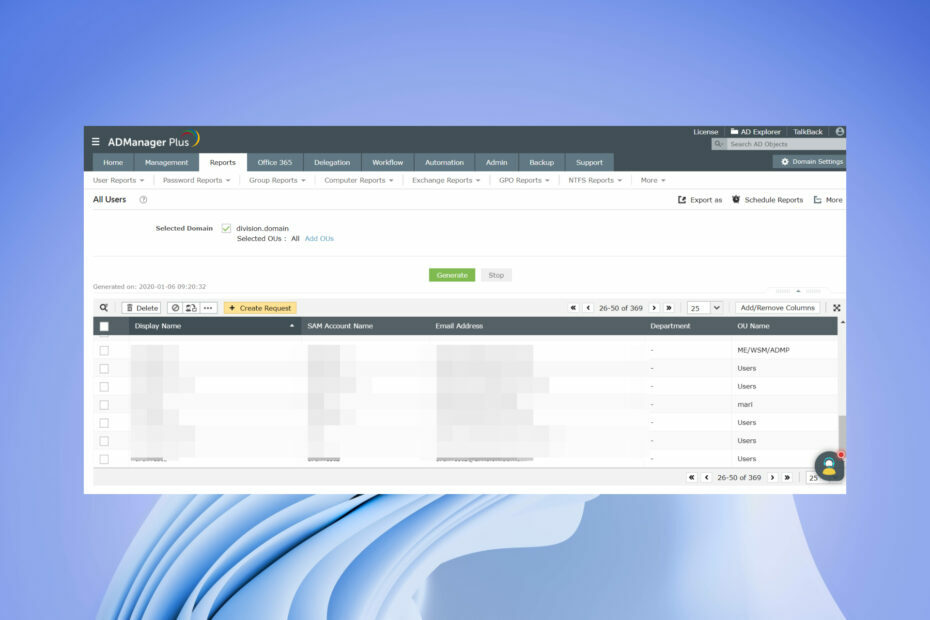
- צור מספר חשבונות משתמש במכה אחת
- שנה את התכונות של מספר משתמשים בו-זמנית באמצעות ייבוא קבצי CSV
- הפעל או השבת משתמשים, והגדר תאריכי תפוגה של חשבונות של משתמשים בכמות גדולה
- שנה סיסמאות של משתמש בודד או של מספר משתמשים
נהל את כל התהליכים וזרימות העבודה של Active Directory (AD) עם כלי אחד!
חוץ מ ניטור הרשת, ביקורת ומתן גישה לכל האפליקציות והשירותים ברשת, מנהלי IT צריכים לעתים קרובות לקבל רשימה של משתמשים בקבוצה או חברי קבוצה מתוך Active Directory. נתונים אלה מועילים בעת ביקורת, סקירה או הקצאת הרשאות, או מעבר למערכות אחרות.
במדריך זה תלמדו כיצד ניתן לייצא רשימת ספרייה פעילה של משתמשים בקבוצה. אנו נראה לך כמה שיטות, אחת מהן היא באמצעות PowerShell וגם באמצעות כלי מיוחד. תן לנו להיכנס ישר לזה.
מדוע מנהלי מערכת צריכים לייצא רשימה של משתמשי Active Directory בקבוצה?
מנהלי מערכת צריכים לפקח על הרבה דברים, כדי לוודא שהרשת מחוץ לחסימה ושכל חבר ברשת יוכל לגשת לאפליקציות ולשירותים הנדרשים.
באותו קו, מנהלי מערכת צריכים לפקח על חברי קבוצת Active Directory כדי לדעת שלכל החברים יש גישה והרשאות נדרשות למשאבים שהם מורשים לגשת אליהם.
לפעמים, התעלמות יכולה לקרות, וזה יכול לספק גישה מיותרת לחברי הקבוצה לאפליקציות ושירותים לא מורשים.
כיצד אוכל לייצא רשימה של משתמשי Active Directory בקבוצה?
- מדוע מנהלי מערכת צריכים לייצא רשימה של משתמשי Active Directory בקבוצה?
- כיצד אוכל לייצא רשימה של משתמשי Active Directory בקבוצה?
- 1. השתמש ב- Windows PowerShell
- 2. השתמש בכלי מיוחד
1. השתמש ב- Windows PowerShell
- הקש על לנצח מפתח כדי לפתוח את הַתחָלָה תַפרִיט.
- סוּג פגז כוח ופתח את Windows PowerShell כמנהל.
- הקלד את הפקודה למטה ולחץ להיכנס.
Get-Module -ListAvailable- אם אין לך את כלי ה-RSAT מותקנים במחשב האישי שלך, תוכל להוריד ו התקן את כלי RSAT.
- לאחר שהתקנת את כלי ה-RSAT במחשב האישי שלך, הפעל את הפקודה שהוזכרה בשלב 3, והיא תראה שהמודול מותקן.
- הקלד את הפקודה למטה ולחץ להיכנס.
Get-ADGroup -filter * | שם מיון | בחר שם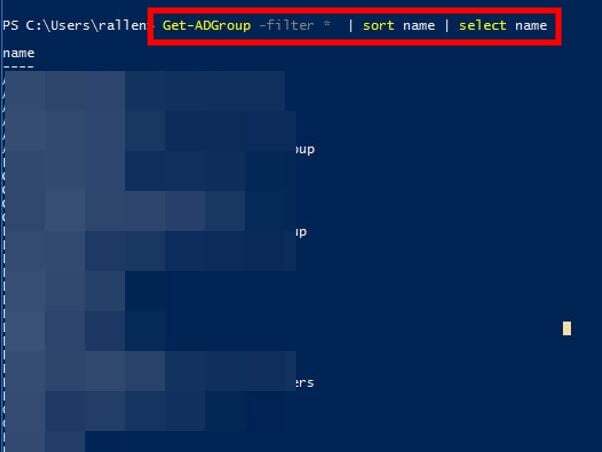
- הפקודה לעיל אינה מיועדת למנהלים שיודעים את שם הקבוצה.
- במקרה שאינך יודע את שם הקבוצה, הפקודה לעיל תפרט את כל קבוצות ה-Active Directory.
- בצע את הפקודה למטה כדי לטעון את כל החברים בקבוצה ספציפית.
Get-ADGroupMember -זהות "שם קבוצה"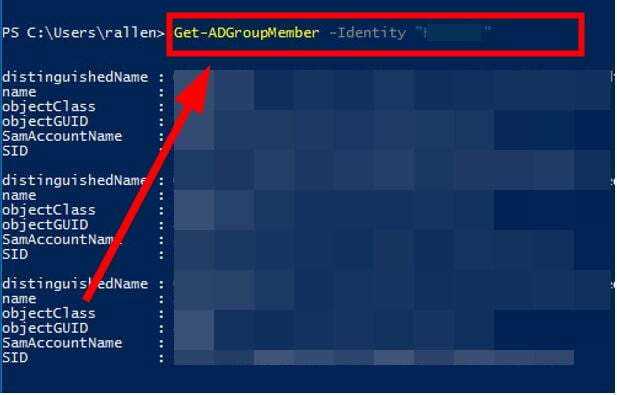
- במקום ה שם קבוצה בפקודה שלמעלה, הזן את שם הקבוצה שבה ברצונך לרשום את כל החברים.
- כדי לקבל את התוצאה המסוננת ורק את שם החבר, הקלד את הפקודה למטה ולחץ להיכנס.
Get-ADGroupMember -זהות "שם קבוצה" | בחר שם
- הפעל את הפקודה למטה כדי לייצא את התוצאות של חברי הקבוצה לקובץ CSV.
Get-ADGroupMember -זהות "שם קבוצה" | בחר שם | Export-csv -path c:\it\filename.csv -Notypeinformation
טיפ מומחה:
ממומן
קשה להתמודד עם בעיות מסוימות במחשב, במיוחד כשמדובר במאגרים פגומים או קבצי Windows חסרים. אם אתה נתקל בבעיות בתיקון שגיאה, ייתכן שהמערכת שלך שבורה חלקית.
אנו ממליצים להתקין את Restoro, כלי שיסרוק את המכשיר שלך ויזהה מה התקלה.
לחץ כאן כדי להוריד ולהתחיל לתקן.
זוהי אחת הדרכים הרגילות שבאמצעותן מנהלי מערכת יכולים לקבל רשימת ייצוא של משתמשים בקבוצה מה-Active Directory. עם זאת, יש עוד דרך יעילה יותר לקבל את רשימת כל המשתמשים בקבוצה מה-Active Directory, באמצעות כלי מיוחד.
- 6 דרכים לתקן את שגיאת Office Update 30015-26
- הפוך את רקע התמונה לשקוף ב-PowerPoint [2 דרכים]
- הורד את ManageEngine ADManager Plus.
- להתקין התכנית.
- לְהַשִׁיק התכנית.
- הקלק על ה דיווחים לשונית.

- בחר דוחות משתמשים.
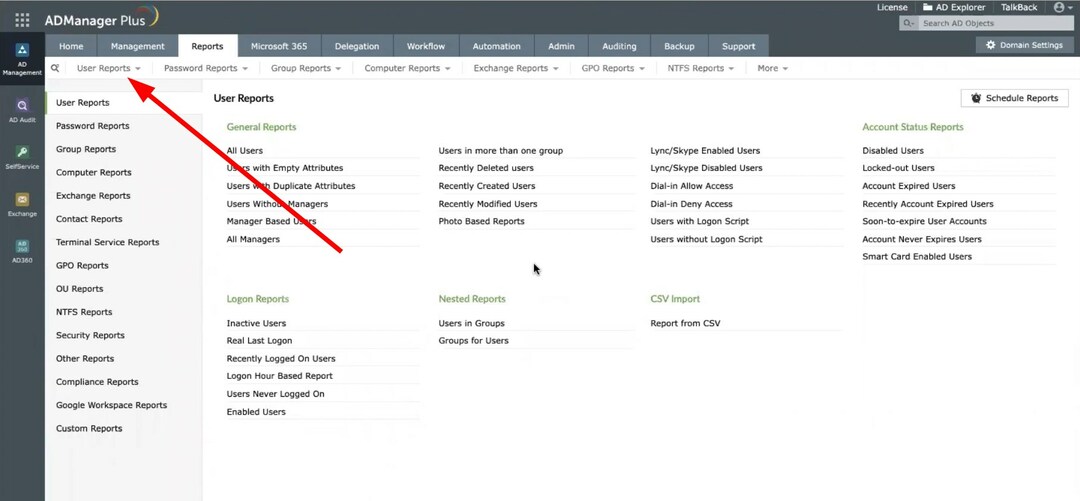
- תחת דוחות כלליים בקטע, לחץ על כל המשתמשים להגיש תלונה.
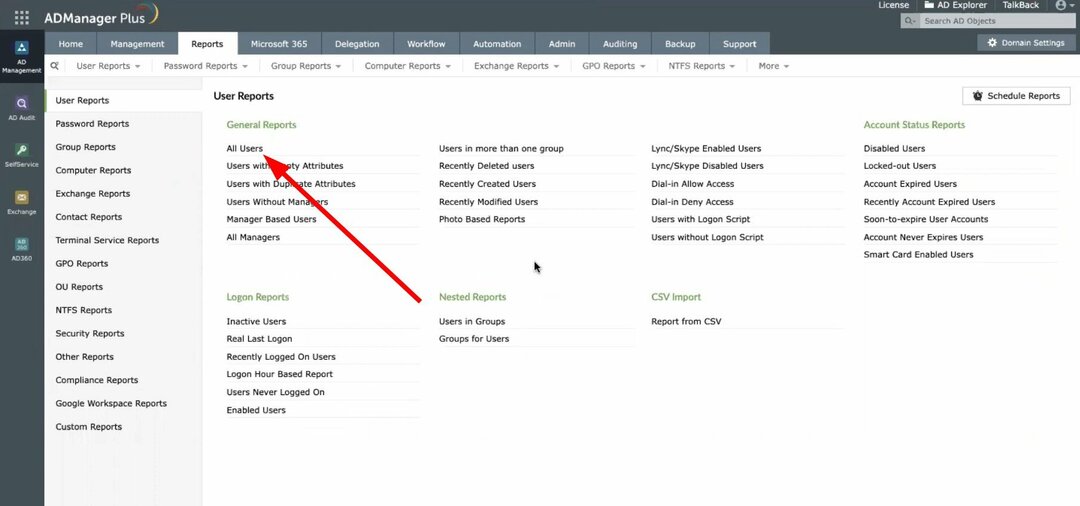
- בחר את תְחוּם תחת דומיין נבחר תפריט נפתח.
- בחר את OU.
- לחץ על לִיצוֹר לַחְצָן.

- לחץ על ייצא בשם כפתור מלמעלה ו בחר את הפורמט בין CSV, PDF, HTML, CSVDE ו-XLSX וייצא את הקובץ.
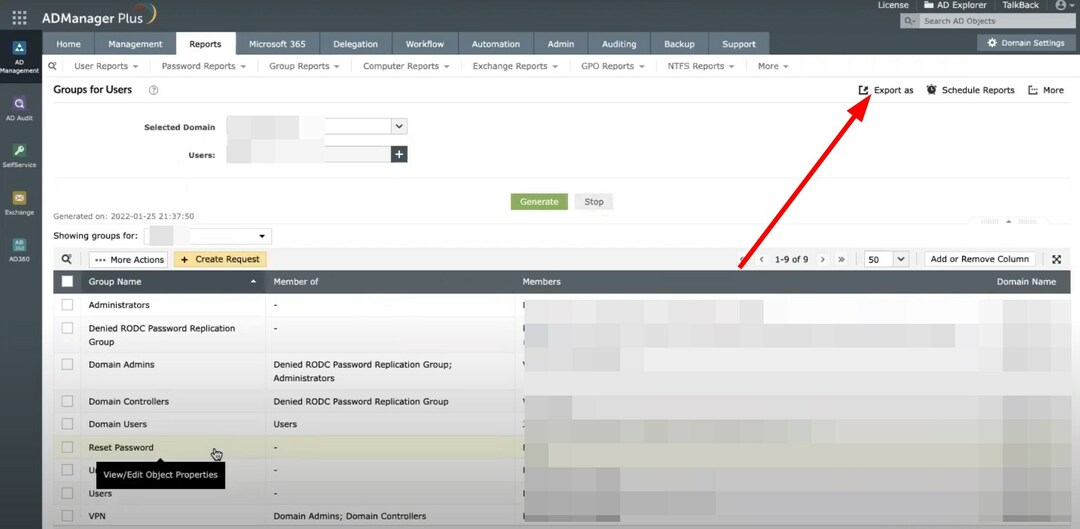
אחת הדרכים הטובות ביותר לייצא רשימה של משתמשים בקבוצה מ-Active Directory היא להשתמש ב- כלי ManageEngine ADManager Plus.
באמצעות כלי מיוחד זה, תוכל לייצא באופן מיידי קבוצות וחברים ב-Active Directory. זה אפילו מאפשר לך לתזמן דוחות, לייצא דוחות במספר פורמטים, לחפש ולמיין תוצאות ועוד הרבה יותר.

ManageEngine ADManager Plus
פתרון מלא לניהול, ביקורת ודיווח של Active Directory.
למשתמשים המחפשים דרכים להתקין את Active Directory, יש לנו מדריך שלב אחר שלב שיעזור לכם התקן את Active Directory בשרת Windows.
אתה יכול גם לעיין במדריך שלנו על כיצד להציג קבוצות Active Directory ב-Windows 10 ו-Windows 11.
ספר לנו בהערות למטה, באיזו אחת מהשיטות לעיל השתמשת כדי לייצא רשימה של חברי קבוצה ב-Active Directory.
עדיין יש בעיות? תקן אותם עם הכלי הזה:
ממומן
אם העצות לעיל לא פתרו את הבעיה שלך, המחשב שלך עלול להיתקל בבעיות Windows עמוקות יותר. אנחנו ממליצים הורדת כלי תיקון מחשב זה (מדורג נהדר ב-TrustPilot.com) כדי לטפל בהם בקלות. לאחר ההתקנה, פשוט לחץ על התחל סריקה לחצן ולאחר מכן לחץ על תקן הכל.


